Copia de seguridad del gestor de catálogo en Photoshop Elements 10
Al organizar sus archivos, añadiendo etiquetas de palabras clave, crear álbumes, y la creación de pilas y conjuntos de versiones, desea realizar una copia de seguridad del archivo de catálogo en caso de que se corrompe. Afortunadamente, copias de seguridad de los catálogos está disponible para Windows y Macintosh usuarios- sin embargo, la copia de seguridad en un CD o DVD desde dentro Elementos sólo está disponible en Windows.
Conteúdo
- Elija-backup file catálogo en cd, dvd o disco duro (windows) o catálogo-file backup para disco duro (macintosh) para abrir el asistente de copia de seguridad del catálogo.
- Seleccione la fuente de la copia de seguridad.
- Haga clic en siguiente y seleccione una ubicación de destino para los archivos de copia de seguridad.
- Si va a copiar archivos en su disco duro o en otro disco duro conectado a su ordenador, haga clic en el botón examinar e identificar la ruta de acceso.
- Haga clic en hecho, y la copia de seguridad comience.
He aquí cómo usted puede utilizar elementos para crear una copia de seguridad del registro de datos:
Elija-Backup File Catálogo en CD, DVD o disco duro (Windows) o Catálogo-File Backup para disco duro (Macintosh) para abrir el asistente de copia de seguridad del catálogo.
Este asistente tiene tres paneles que elementos le guía a través de crear sin dolor una copia de seguridad de sus archivos.
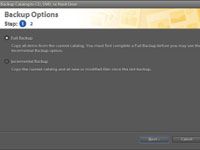
 Agrandar
AgrandarSeleccione la fuente de la copia de seguridad.
El primer panel en el catálogo de copia de seguridad en CD, DVD o asistente Hard Drive ofrece dos opciones: Copia de seguridad completa, que le permite realizar su primera copia de seguridad o escribir archivos en un nuevo medio de comunicación, y Copia de seguridad incremental, que le permite actualizar los archivos de copia de seguridad.
Haga clic en Siguiente y seleccione una ubicación de destino para los archivos de copia de seguridad.
Unidades activas, incluidas las unidades de CD / DVD (en Windows) conectados al ordenador, aparecen en la lista Seleccionar unidad de destino. Seleccione una unidad y Elementos evalúa automáticamente la velocidad de escritura y se identifica un archivo de copia de seguridad anterior si uno fue creado. El tamaño total de los archivos que desea copiar se informó en el asistente.
Esta información es útil para saber si se necesita más de un CD o DVD para completar la copia de seguridad (en Windows) o una unidad de copia de seguridad tiene el espacio suficiente para completar la copia de seguridad.
Si va a copiar archivos en su disco duro o en otro disco duro conectado a su ordenador, haga clic en el botón Examinar e identificar la ruta de acceso.
Si utiliza una fuente de medios de comunicación, como un CD o DVD (sólo Windows), Elementos le pide que inserte un disco y prepara los medios para la escritura.
Haga clic en Hecho, y la copia de seguridad comience.
Asegúrese de no interrumpir la copia de seguridad. Puede ser que tome un poco de tiempo, por lo que sólo permiten Elementos trabajan lejos hasta que reciba un aviso de que la copia de seguridad.


